教你Win10系统怎样启用管理员账户?
随着电脑硬件和软件的不断升级,微软的Windows也在不断升级,从架构的16位、16+32位混合版(Windows9x)、32位再到64位, 系统版本从最初的Windows 1.0 到大家熟知的Windows 95、Windows 98、Windows ME、Windows 2000、Windows 2003、Windows XP、Windows Vista、Windows 7、Windows 8、Windows 8.1、Windows 10 和 Windows Server服务器企业级操作系统,不断持续更新,微软一直在致力于Windows操作系统的开发和完善。现在最新的正式版本是Windows 10。
win10系统推行到现在很多用户都在使用win10系统,大部分用户使用Win10的过程中,登录的都是普通账户,虽然普通账户也能满足日常的需求。但是如果想要对系统设置进行一些更改,就要使用到管理员权限了。那么怎么使用win10管理账户呢?接下来小编将教大家怎么登录到Win10管理员账户。
具体步骤如下:
1、以管理员身份运行CMD,可以搜索“命令提示符”,不要直接打开而是右键,然后点击第一个选项。
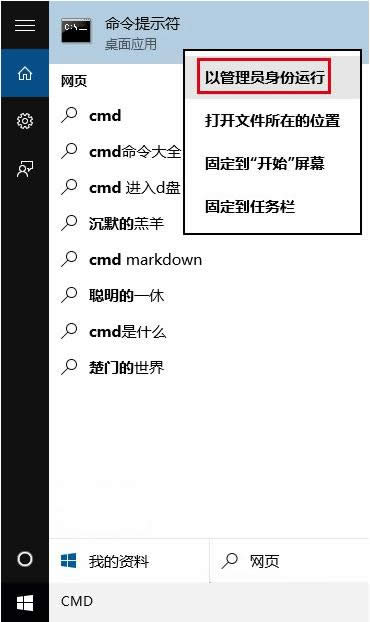
2、把net user administrator /active:yes复制到命令提示符中点确定
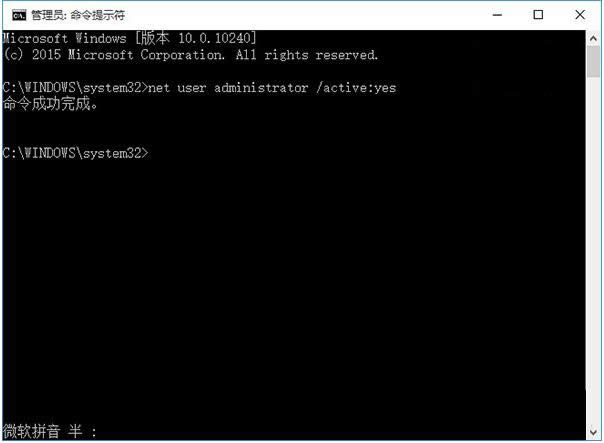
3、这样就已经开启了管理员账户,用户账户菜单下就会多一个“Administrator”的选项。
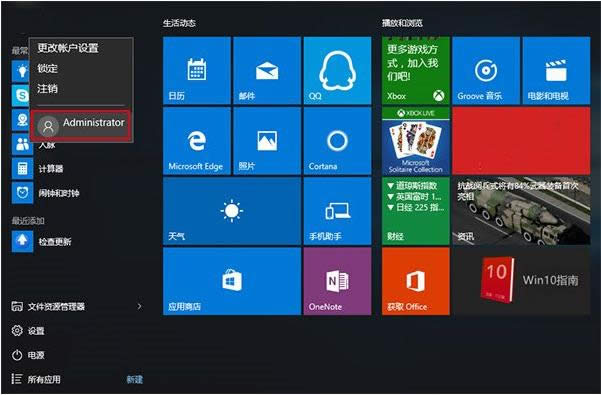
4、点击Administrator选项,就可以进入到登录画面,输入密码就可以登录管理员账户。
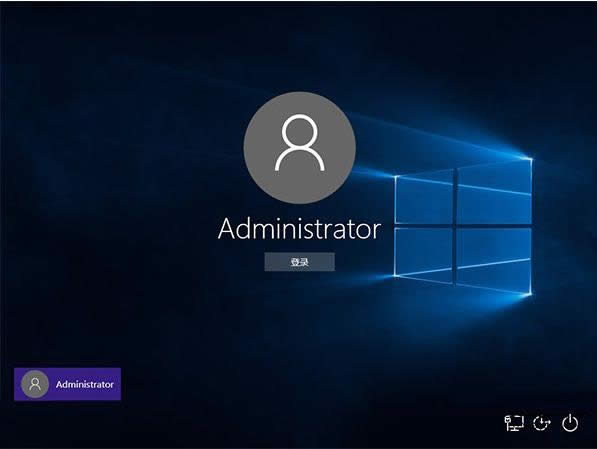
5、第一次登录账户,你会看到以下的界面,等待设置完成就可以了。
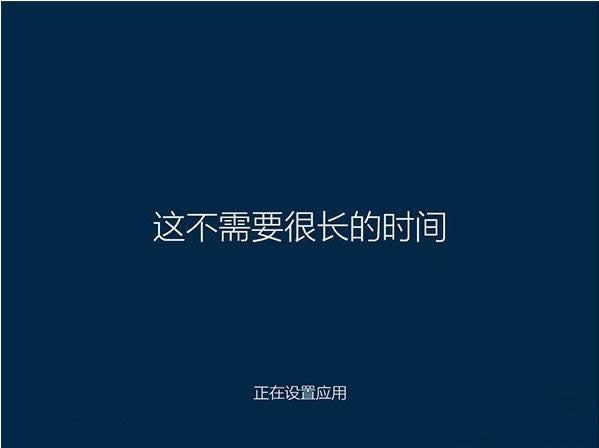
以上就是小编介绍的登入Win10的管理员账户的方法,你可以以更高的权限来对Win10进行修改。如果要运行Windows应用,那就切换到普通账户就可以了。
Microsoft Windows,是美国微软公司研发的一套操作系统,它问世于1985年,起初仅仅是Microsoft-DOS模拟环境,后续的系统版本由于微软不断的更新升级,不但易用,也慢慢的成为家家户户人们最喜爱的操作系统。